Kako določiti koordinate v AutoCAD-u
Vhodne koordinate - ena od glavnih postopkov, ki se uporabljajo pri elektronskem oblikovanju. Brez nje ni mogoče uresničiti natančnosti konstrukcij in pravilnih razmerij predmetov. Začetni uporabnik AutoCAD-a lahko zamenjuje sistem vnosnih koordinat in dimenzij nastavitev v tem programu. Zaradi tega bomo v tem članku ugotovili, kako uporabljati koordinate v AutoCAD-u.
Vsebina
Kako določiti koordinate v AutoCAD-u
Prva stvar, ki jo morate poznati glede koordinatnega sistema, uporabljenega v AutoCAD, je, da sta dve vrsti - absolutna in relativna. V absolutnem sistemu so vse koordinate točk objektov podane glede na izvor, to je (0,0). V relativnem sistemu so koordinate podane iz zadnjih točk (to je pri izdelavi pravokotnikov priročno - lahko določite dolžino in širino naenkrat).
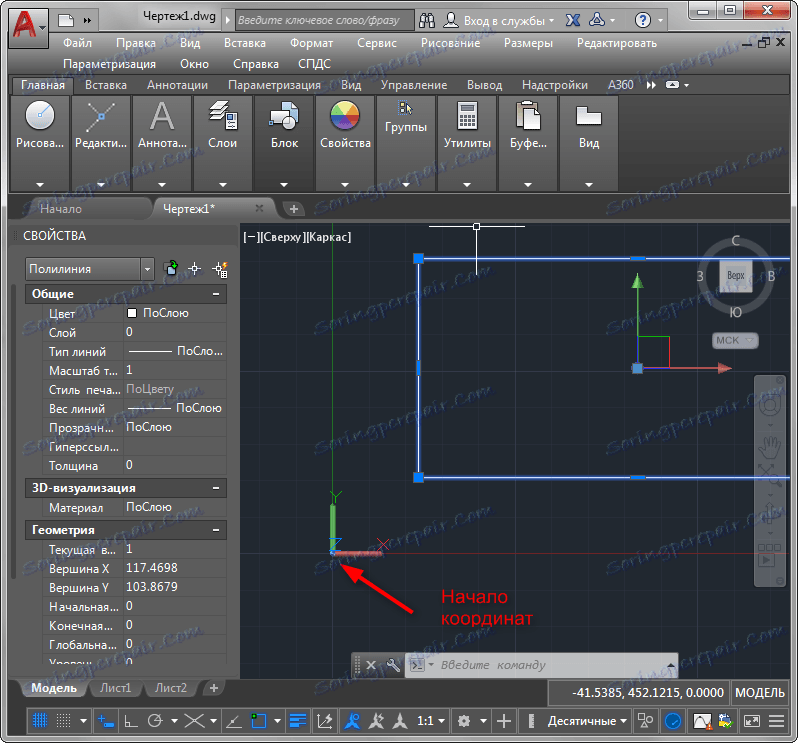
Drugi. Obstajajo dva načina za vnos koordinat - z ukazno vrstico in dinamičnim vnosom. Razmislite o uporabi obeh možnosti.
Vnesite koordinate z ukazno vrstico
Preberite več: Risba 2D predmetov v AutoCAD
Naloga: Narišite del, dolžina 500, pod kotom 45 stopinj.
Izberite orodje za rezanje na traku. Vnesite s tipkovnice razdaljo od izvora koordinatnega sistema (prva številka je vrednost vzdolž osi X, druga za Y, vnesite številke skozi vejico, kot v sliki), pritisnite Enter. To bodo koordinate prve točke.
![]()
Če želite določiti položaj druge točke, vnesite @ 500 <45. @ - pomeni, da bo program preštel dolžino 500 od zadnje točke (relativna koordinata) <45 - pomeni, da bo dolžina položena pod kotom 45 stopinj od prve točke. Pritisnite Enter.
![]()
Vzemite orodje »Merjenje« in preverite dimenzije.
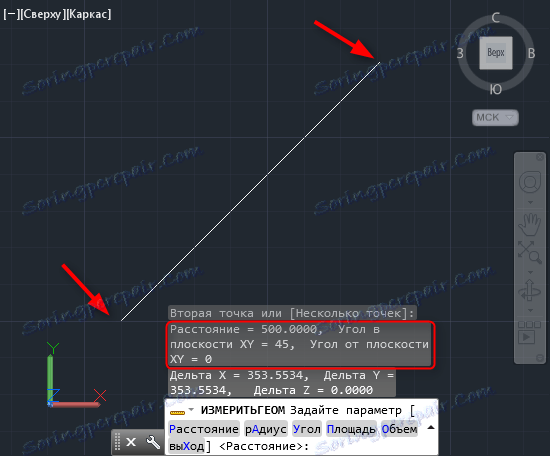
Dinamični koordinatni vhod
Dinamični vhod ima večjo udobje in hitrost gradnje od ukazne vrstice. Aktivirajte ga s pritiskom na tipko F12.
Svetujemo vam, da se glasite: Hotkeys v AutoCAD
Povlecimo izokcelični trikotnik s stranicami 700 in dvema kotoma 75 stopinj.
Vzemite orodje Polyline. Upoštevajte, da v bližini kurzorja obstajajo dve polji za vnos koordinat. Nastavite prvo točko (po vnosu prve koordinate pritisnite tipko Tab in vnesite drugo koordinato). Pritisnite Enter.
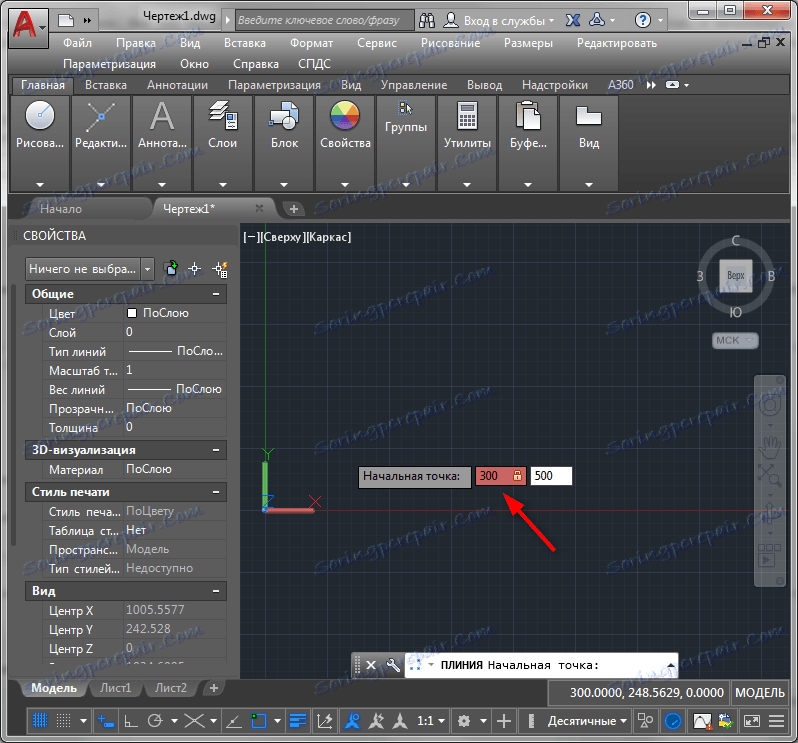
Imate prvo točko. Za drugo, vnesite tipkovnico na tipkovnico 700, pritisnite Tab in vnesite 75, nato pritisnite Enter.
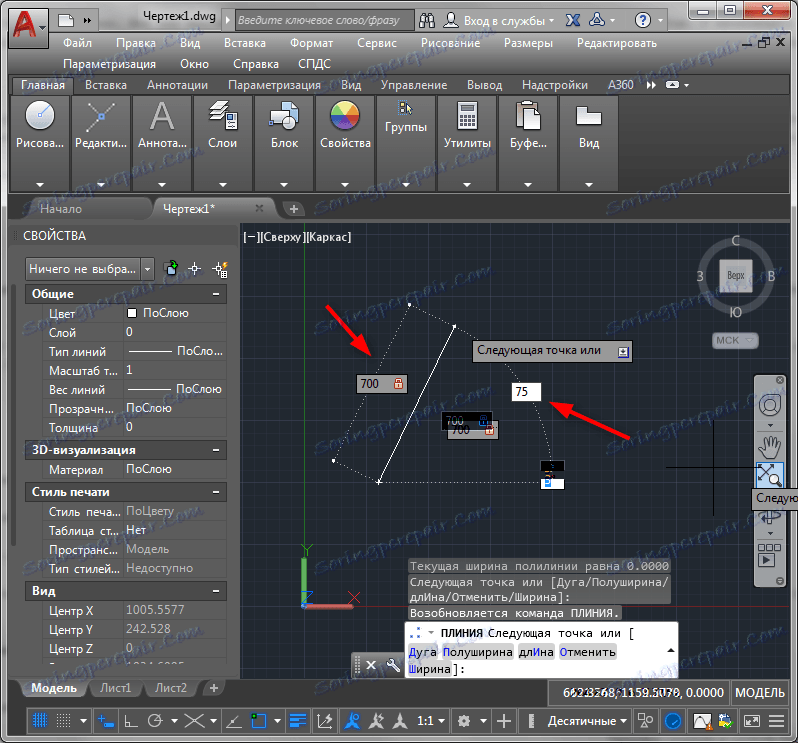
Znova ponovite isti koordinatni vhod za izgradnjo drugega trikotnika stegna. Z zadnjim dejanjem zaprite polilnico tako, da v kontekstnem meniju kliknete »Enter«.
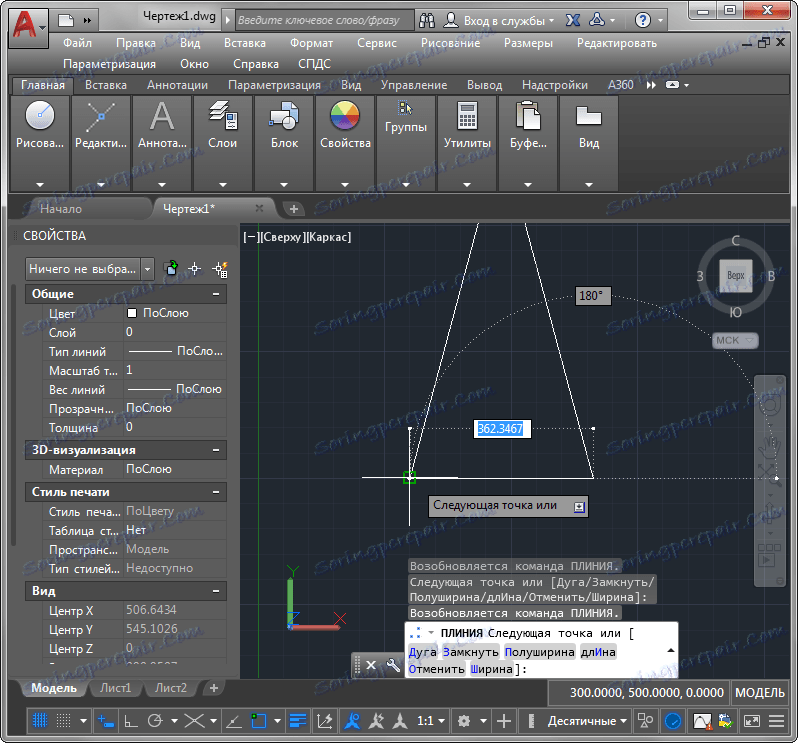
Dobili smo enakopravni trikotnik z danimi stranicami.
Preberite tudi: Kako uporabljati AutoCAD
Preučili smo postopek vnosa koordinat v AutoCAD. Zdaj veste, kako čim bolj natančno izdelati konstrukcijo!